Win7如何卸載IE9?卸載IE9的詳細(xì)步驟
Windows操作系統(tǒng)都是有自帶的IE瀏覽器,Win7系統(tǒng)也不例外,也是有有自帶的IE瀏覽器。有的用戶用不習(xí)慣系統(tǒng)自帶的IE瀏覽器,所以也就下載了一個(gè)自己喜歡的瀏覽器用了。那既然已經(jīng)有了自己喜歡的瀏覽器了,系統(tǒng)自帶的IE瀏覽器就可以卸載了,那Win7如何卸載IE9呢?下面就和大家說(shuō)一下卸載IE9的詳細(xì)步驟。
具體步驟如下:
1、點(diǎn)擊電腦左下角的開(kāi)始圖標(biāo),然后在打開(kāi)的開(kāi)始菜單中選擇“控制面板”,打開(kāi)控制面板程序。
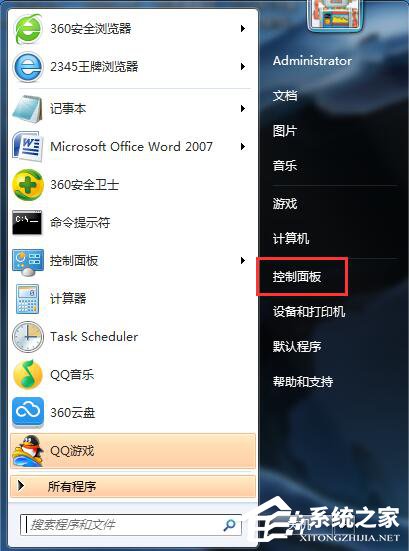
2、在控制面板中選擇“程序和功能”,并雙擊打開(kāi)程序和功能頁(yè)面。
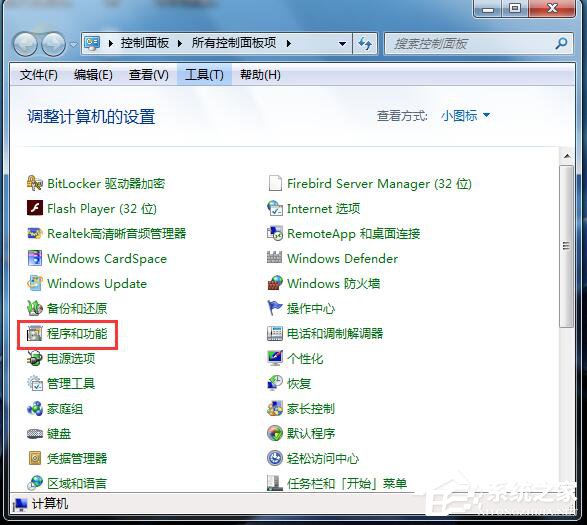
3、打開(kāi)的程序和功能默認(rèn)位于卸載和更改程序頁(yè)面中,在右下方我們可以卸載我們自己安裝的程序,但是微軟自帶的程序在這里是找不到的,請(qǐng)繼續(xù)看下面的說(shuō)明,點(diǎn)擊右邊列表中的“打開(kāi)或關(guān)閉Windows功能”。
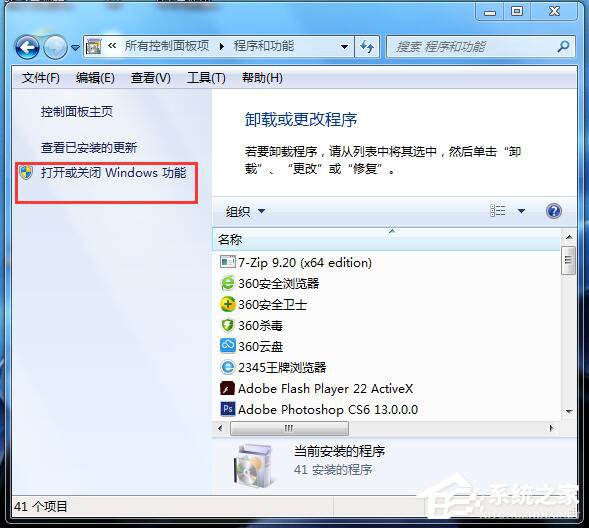
4、點(diǎn)擊“打開(kāi)或關(guān)閉Windows功能”后,就打開(kāi)如下圖所示的Windows功能對(duì)話框,在上面我們可以看到IE9。
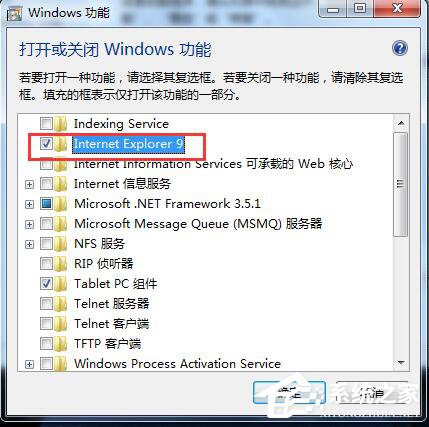
5、點(diǎn)擊IE9前面的勾選,去掉勾選,點(diǎn)擊后會(huì)彈出如下所示的提示框,其實(shí)并沒(méi)有這個(gè)警告信息說(shuō)的那么嚴(yán)重,只要我們安裝了別的瀏覽器,就可以不用IE瀏覽器了,所以就直接點(diǎn)擊對(duì)話框上面點(diǎn)按鈕“是”。
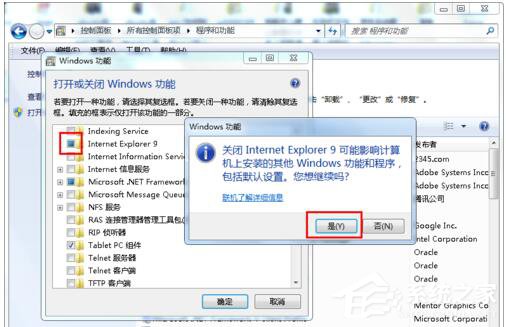
6、去掉IE9前面的勾選后,就點(diǎn)擊下面的“確定”按鈕。
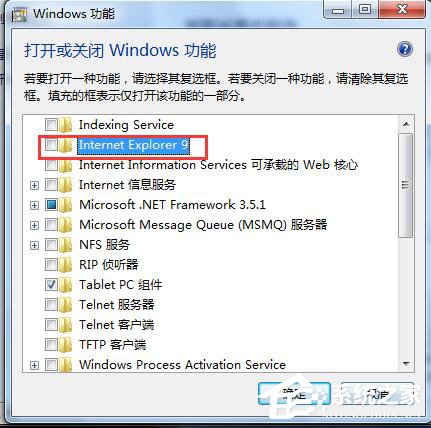
7、下面Windows系統(tǒng)就會(huì)開(kāi)始卸載IE9瀏覽器。
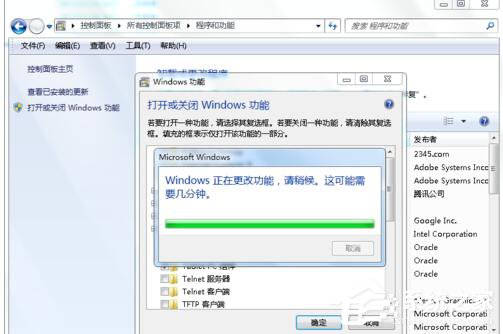
8、由于IE9是系統(tǒng)的集成軟件,所以在卸載此軟件是會(huì)要求我們要重新啟動(dòng)系統(tǒng),重啟電腦后,就完成了IE9的卸載。

上述也就是小編給大家詳細(xì)介紹的卸載IE9的詳細(xì)步驟的內(nèi)容了。如你也不喜歡系統(tǒng)自帶的IE瀏覽器的,可以卸載IE瀏覽器,不知道怎么卸載IE瀏覽器的可以試一下上述的方法,卸載了就可以用你自己喜歡的瀏覽器了。
相關(guān)文章:
1. 如何一鍵關(guān)閉所有程序?Windows系統(tǒng)電腦快捷關(guān)閉所有程序教程2. Win11怎么設(shè)置任務(wù)欄小圖標(biāo)?Win11設(shè)置任務(wù)欄小圖標(biāo)的方法3. Win10提示無(wú)法正常啟動(dòng)你的電腦錯(cuò)誤代碼0xc0000001的解決辦法4. 怎么檢測(cè)電腦是否支持Win11系統(tǒng)?電腦無(wú)法運(yùn)行Win11怎么辦?5. Win11的開(kāi)機(jī)音效要怎么設(shè)置?6. Win10怎么查看軟件流量情況?Win10查看軟件流量情況的方法7. Win10專注助手自動(dòng)打開(kāi)怎么辦?Win10注助手自動(dòng)打開(kāi)的解決方法8. Win10電腦制作定時(shí)關(guān)機(jī)代碼bat文件教程9. Win10怎么卸載重裝聲卡驅(qū)動(dòng)?Win10卸載聲卡驅(qū)動(dòng)詳細(xì)教程10. Win11渠道選哪個(gè) 升級(jí)Win11選擇哪個(gè)渠道

 網(wǎng)公網(wǎng)安備
網(wǎng)公網(wǎng)安備